Multi Mine est un mod créé par AtomicStryker, il permet de faire un petit break pendant votre “mission minage” ou “cassage de blocs”. Il est très utile pour votre doigt qui reste appuyé sur votre souris pendant 15-20 secondes voir plus pour le finir, maintenant vous mettrez 15 secondes pour casser un bloc d’obsidienne. Donc vous avez la possibilité d’endommager 15 blocs en même temps, seul inconvénient, la sauvegarde, elle ne sauvegarde pas les dommages que vous avez apportés sur le bloc.
Les blocs se régénèrent lentement (dépend de la vitesse de votre PC, mais c’est configurable). Sinon, un clic droit sur le bloc suffit pour réparer le bloc endommagé. Il y a un fichier config qui se crée automatiquement dans le dossier “mod” qui se trouve dans votre dossier “.minecraft“. Dans ce dernier vous pouvez définir la vitesse de régénération des blocs endommagés ou le nombre de blocs qui sont supposés dommageable dans le même temps. Et également modifier le rapport de vitesse minière.
Pour illustrer cette présentation de ce mirifique mod, nous vous proposons des vidéos du créateur :
http://www.youtube.com/watch?v=ElZE26N3fdY&feature=player_embedded
Pour l’installation, il sera nécessaire d’installer MCPatcher.
Installation :
Téléchargez le mod ainsi que le dernier modloader et 7Zip (Compatible Mac et Linux) ou Winrar si vous ne les avez pas déjà. Une fois fait, vous devez trouver votre fichier Minecraft.jar dans votre dossier “.minecraft/bin“, son emplacement est différent selon votre système d’exploitation.
Windows
Allez dans votre dossier roaming, pour se faire appuyez simultanément sur la touche “Windows” puis “R“, et entrez le texte “%appdata%” avant de valider.
Dirigez-vous dans le dossier “Minecraft” puis allez dans “Bin”
Linux
Le dossier est situé à “~/home/utilisateur” Appuyez sur ALT + F2 et tapez “.minecraft” pour vous y rendre directement. Allez ensuite dans le dossier “Bin”
Mac OS
Le dossier .minecraft est situé à “Utilisateur > Bibliothèque > Application support”
Une fois votre Minecraft.jar trouvé, ouvrez-le avec votre logiciel d’extraction (Qui s’appelle 7ZFM si vous utilisez 7Zip). Mettez la fenêtre dans un coin de l’écran, et ouvrez tous les fichiers téléchargés précédemment de la même façon, qu’ils soient visibles sur l’écran en même temps.
Sélectionnez la totalité des fichiers dans chaque fenêtre, et faites-les glisser dans celle de votre Minecraft.jar.
Supprimez le fichier “META-INF” dans votre Minecraft.jar, fermez tout, et lancez Minecraft.

![[1.0.0] Multi Mine](https://minecraft.fr/wp-content/uploads/2011/11/news-multi-mine.png)
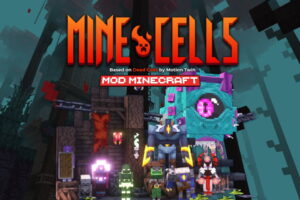







comme dab pour les 3/4 des gens mod loader crach…
je vois pas l’utilité?? :(
Tu mines de l’obsi , soudain un MOB t’attaque.
Vu que l’obsi est très lente à miner , et qu’avec 15 seconde elle pète avec une pioche en diamant , c’est chiant de tout recommencer non?He bien maintenant tu peux reprendre ton minage du bloc là ou tu l’as arreté.
Du coup, quelques petites questions :
– Quelqu’un connait-il un mod equivalent a deadlymob ?
– Si non, connaissez-vous un moddeur capable de reprendre (ou refaire un mod dans le genre)
– Peut-on faire en sorte que les blocs ne se “regenerent” pas sur multi-mine ?
– Peut-on retirer la reparation rapide (avec le clic droit) de multi-mine ?
merci pour vos reponses…
Combiné a un mod comme deadlymob (si quelqu’un reprend le developpement de ce mod un jour…), ce mod peut etre pas mal :
Les zombies attaquent les constructions pour venir atteindre le joueur et les bloc gardent les degats, ce qui obligerait a “reparer” les constructions regulierement pour pas finir dévoré tout cru. Vachement pas mal pour une map/ un serveur survival-zombie !!!
pff jpe plus ouvrir mon inventaire
Ce mod fonctionne-t-il en multi ???? :/
miner de l obsi tout la jounée puis mangé du porc puis finir la journée dans sa mais en tnt allumée la cheminée et voir votre pc lagué le bonheur
Sol_invictus personne ta pas compris que minecraft c’est un jeu qui refait tout un monde, et donc il refait aussi la logique, quand tu creuse devant chez toi ta le trou qui reste ^^’… Et oui je mine de l’obsidiene au mod solo ! Et alors ?
C’est toi qui doit apprendre a joué a la normal, plutot que de critiqué pour critiqué et non pour faire comprendre quelque chose, la on comprend surtout rien appart le fait que tu dit de la merde… –‘
Voila Merci
Mod inutile, aucun intérêt, et puis, sérieusement, y’a vraiment des types qui minent de l’obsidienne ?
Si c’est le cas, faudrait peut-être commencer par apprendre à jouer avant de mettre des mods pour le rendre plus simple …
Ce mod fonctionne-t-il en multijoueur ? Merci
Franchement, a part vous plaindre, vous savez faire quoi ?
Moi je trouve que c’est des petits ajouts comme ça qui servent beaucoup.. comme le mod timber par exemple..
C’est bien mes sa serre à quoi ??????
moi je dit que ce mod est nul car sa ne cahnge rien a part le fait que sa abime les block et que donc tu peut detruir les construction plus facilement
Ca rend le jeu plus réaliste.
Haaaa mais c’est comme terraria enfait ce truc !
Je suis d’acord avec Emyos
Et si on casse un bloc sans faire exprès, on est obliger de le détruire et de le reposer. Je trouve ce mod inutile.
C’est marqué dans la description du mod : en appuyant sur clic droit tu annule tous les dégâts infligés au bloc
SUPERBE !!!!
rien a dire d’autre ;)
Vraiment super!
Super, ce mod!
dit comment on peu crée des mods pour le jeu
(PS) qui rajoute des mobs merci
C’est très compliqué, recherche sur Google ou grâce à des vidéos, mais tu n’arriveras à rien en postant sur une présentation de mod.
on le mais ou ? dans minecraft.jar sa marche pas; dans bin marche pas et dans .minecraft marche pas -_-“
Encore un mod pour la productivité. après Timber!, multimine!
Mirifique= Surprenant
J’hallucine quand je lis certains posts ! Oo
Très pratique ce mod,ça reposera mes vieux muscles. ^^
Pour info ceux qui ne le savent pas, la redstone est plus facile à miner.
Sinon pas mal, l’idée est simple mais bonne, je prends pas, car j’ai le tic de taper les mur que je longe sans les casser….
un petit pas pour Minecraft mais un grand pas pour le Fail
Pas mal, mais j’installerais pas un mod pour si peu, sinon
“Pour illustrer cette présentation de ce mirifique mod, nous vous proposons des vidéos du créateur ”
Je suis d’accord, ce mod est vraiment mirifique.
L’or et le diamant ne sont pas très dificile a casser pour info (peut être la redstone,et encore)
Un mod qui mérite d’être intégré dans minecraft.
Espérons que Notch y pense !
Tres pratique pour creuser sous l’eau, quand on manque d’oxygene on peut remonter sans devoir tout recommencer.
Moi je dirais que ce mod c’est pour le RolePlay sinon ce mod sert pas trop et aussi après avoir <> le bloc aprés un certain il redeviens normale.
On peut miner en sautant maintenant cool !
Ce mod est très utile franchement… obsidian,ruines,chemin,Multijoueur combat multi manque plus que la catapulte (comme sa les blocks se cassent au fur et à mesure et pas d’un coup ce qui fait plus classe )
Bon ok disons plutôt amusant et rapelle terraria ou KAG2D s’est ce qui fait le charme de ce mod.
il faudrait un mod KAG pour minecraft!
avec des pics, des catapultes, des ponts piégés, des portes “team only”, des drapeaux, et un dragon. (parce que j’aime bien les dragons)
C’est bon, on les a les dragons maintenant :D
Oups ligne 5 c’est pas un chemin c’est une grotte et puis si ce serait pour partir un peu plus loin ça enlève le fun déjà et en plus qu’est-ce qu’on aurait à faire plus loin ? Genre ya tout vers chez toiet tu vas partir sans raison O_o
Moi je trouve que ce mod ne sert vraiment à rien…Quel intérêt de pouvoir casser les blocs un peu un par un et que après on les détruise au même temps mais ça reviens au même le temps de casser un peu les blocs un par un.Des ruines ? Appart ça ya quoi ? Marquer le chemin pour pas se perdre ? Mais c’est pas grave et puis après si on l’utilise pour le survival pour genre pas te perdre sur ton chemin c’est nul ça enlève le fun et puis après pour retrouver son chemin ya qu’a creuser un escalier qui remonte à la surface et après on retrouve très facilement son chemin. Pour miner de l’obsidienne ? Ca sert à rien (comme d’hab) quel intérêt de miner de l’obsidienne et d’arrêter pour faire une pause pour relâcher le bouton de la souris…On peut pas tenir le doigt pendant 30 secondes au moins ? Qu’est-ce que ça va faire ? Vous couper les doigts ?
Moi je trouve que ce mod ne sert vraiment à rien…Quel intérêt de pouvoir casser les blocs un peu un par un et que après on les détruise au même temps mais ça reviens au même le temps de casser un peu les blocs un par un.Des ruines ? Appart ça ya quoi ? Marquer le chemin pour pas se perdre ? Mais c’est pas grave et puis après si on l’utilise pour le survival pour genre pas te perdre sur ton chemin c’est nul ça enlève le fun et puis après pour retrouver son chemin ya qu’a creuser un escalier qui remonte à la surface et après on retrouve très facilement son chemin. Pour miner de l’obsidienne ? C
Minecraft lui-même ne sert a rien avec ce genre de raisonnement.
Un exemple tout bête :
Je mine de l’obsidienne… La souris dans ma main droite, et comme je suis un gros nolife, j’ai une canette de coca dans la main gauche… Mais d’un coup : Eh ! Hou purée ça me gratte grave la fesse droite !
Grâce à ce mod, vous pourrez vous gratter en minant. Sympa nan ?
En fait les blocs reviennent a la normal après un certain délai qui dépend du bloc je crois donc tu ne peu même pas marquer ton chemin. Moi je pense qu’il peut être utile en multi quand qq te passe devant quand tu mine le bloc revient pas a zéro
désolé la réponse étais pour le post de dessous ^^ pour minejona
Magnifique !
En trotre, on peut endommager plusieurs block et ou les remmetre à la normal?
“en trotre”? o_O
“entre autre”, je connais, mais “en trotre”…
et pour répondre: oui
Le mods est fais pour sa
normal
pas mal =p mais quand on comence a taper une vitre la marque reste =/
C’est juste un peu le but du mod…
Sa peut aussi être utile pour les bloc de redstone
Pas en 1.9 :p
Elle existe pas la 1.9 :p C’est la 1.0 ;)
1.O je te prie ! :D
En fait, 1.0.0.
Je vois pas trop l’utilité de ce mod a part pour l’obsidienne qui si on glisse reste mais la plupart des blocs se cassent facilement avec l’outil appropprié
Il y a écrit “mirifique” au lieu de “magnifique”.
mirifique, adjectif
Sens Surprenant, merveilleux
pardon j’avais pas ouvert le dictionnaire mais merci quand même je dormirait moins bête .
Ce mod retient les coups que tu as donné à un bloc. En gros, si tu commence à casser un bloc et que tu t’arrête, le bloc mémorise son état de “cassure”. ;)
C’est pour que quand tu lâche la souris en minant un bloc il reste endommagé… très pratique :)
Excellent mod qui pourrait bien servir pour la création de mod survival horror :)
Sert a rien de leur mettre du déga si tu le détruit pas -_-
Si pour les bugs de souris quand sa lache et ben tu reprend où tu en était
ex: tu casse de l’obsidienne ça prend du temps non ? ALORS SI TU VEUX PAS RECOMMENCER à cause d’un méchant petit bug qui te pourrie ton CUBE utilise ce mod.
Au pire tu rachete un souri
Et toi un dictionnaire ?
+1
+1
ca laisse les cubes cassés quand tu les detruits
je reformule c’etait un peu moche :
Ce mod laisse les cubes abimés quand tu les frappes et que tu t’arrete .
ça fait plus mieux,ouais x)
non le cube se repar tout seul a partir d’un moment regarde la 2ème vidéo^^
Mais mais … sa sert a rien non ?
En fait, c’est pour infliger des dommage a un bloc.
ca sert a quoi?jai RIEN compris!
Merci! je croyais être le seul!
Heu pour pas comprendre ce mod faut pas avoir d’intelligence il est simple à comprendre…
C’est quand même vachement mal expliquer, j’ai mis du temps a conmprendre
Dans ce cas, je dois donc être débile.
…
enfaite quand vous cassez des blocs vous avez des dommages due au temps que vous restez appuyer sur le blocs(le niveau de fissure) ce mod sert a casser les blocs en plusieurs temps (ex: vous pouvez commencer a casser de l’obsi vous arreter puis recommencer a le casser sans recommancer au debut a chaque vois les degats de fissure)
C’est bon j’ai comprit en faite le but c’est de gagné du temps imagine t’essaye de casser un bloc d’obsi et qu’il y a un monstre qui te saute dessus t deg parce tu doit tout recommencer a 0 et tu perd du temps mais la le bloc ce brise un peu et ta juste a continuer
Sa sert aussi pour les mines optimiser si notre pioche, pelle ou autre casse. On peut revenir dessus.